
OS X Lion ändrade rullningsbehållen som vi var vana vid på Snow Leopard genom att vända rullningsbehållen. Tack och lov har Apple byggt in en inställning som gör att du kan vända Lions omvänd rulla.
I Snow Leopard, om du ville rulla upp, skulle du använda två fingrar och gest upp; Det motsatta skulle sägas om du ville rulla ner. Med OS X Lion måste du återupprätta bläddringsgester.
Nu, om du vill rulla upp, måste du använda två fingrar och gest ned på styrplattan medan en tvåfingers gest uppåt gör att sidan rullar ner. Apple gjorde detta för att ge en enhetlig upplevelse över alla sina plattformar. Om du tittar på rullning på Lion på samma sätt som du skulle rulla på en iOS-enhet, kan du ha en enklare tid att justera den nya rullningsmetoden.

För att ändra Lions standardrullbeteende, öppna Systeminställningar och klicka på Trackpad.

Klicka sedan på fliken Scroll & Zoom. Det första alternativet du bör se är kontrollen för rullningsriktning. Den naturliga riktningen är aktiverad som standard, vilket innebär att rullningsbeteendet hos Lion kommer att vara motsatsen till det i Snow Leopard.
För att ändra beteendet, klicka på kryssrutan, inaktivera den naturliga rullningsriktningen. Till höger blir en videodemonstration av rullningsbeteendet. Om videon matchar ditt avsedda val stänger du inställningsfönstret.
Din rullning gester ska vara tillbaka till Snow Leopard form. Förhoppningsvis kommer detta att spara lite av din sanity genom att hjälpa till med övergången till OS X Lion.






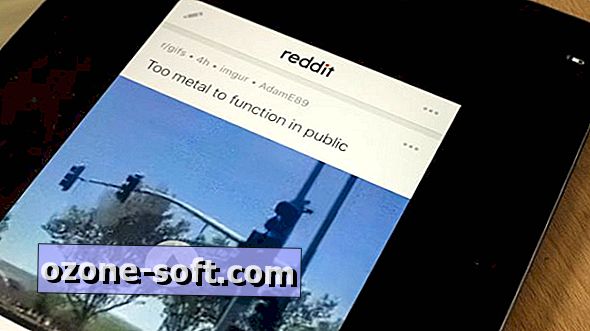






Lämna Din Kommentar